win11单击打开 Windows11单击打开项目设置方法
更新时间:2024-04-29 16:01:39作者:yang
Win11是微软最新发布的操作系统版本,其中提供了许多新的功能和改进,其中一个新功能是通过单击来快速打开项目设置。这个功能让用户可以更快速地访问和更改他们的设置,提高了操作系统的易用性和效率。在本文中我们将介绍如何在Win11中使用单击来打开项目设置,让您能够更好地利用这一新功能。
具体步骤:
1.第一步,桌面双击“此电脑”图标,进入我的电脑页面,点击工具栏上的“...”选项。
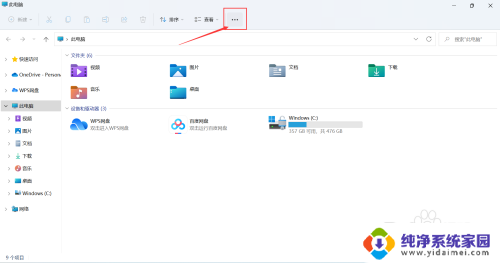
2.第二步,在弹出的下拉选项中,点击“选项”进入文件夹选项窗口。
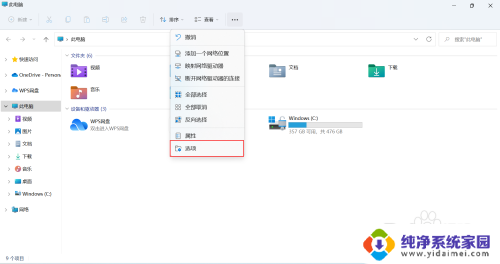
3.第三步,在文件夹选项窗口中。选择“常规”选项卡,在“按如下方式单击项目”模块下,勾选“通过单击打开项目(指向时选定)(S)”单选框,点击“确定”按钮就可以设置通过单击打开项目了。
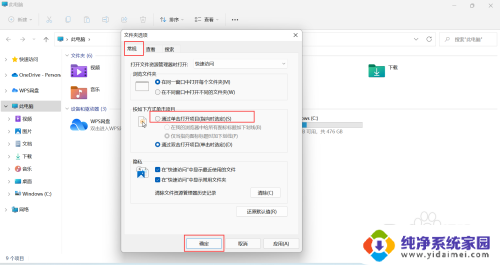
以上是win11单击打开的全部内容,如果您遇到相同问题,可以参考本文中介绍的步骤进行修复,希望这对您有所帮助。
win11单击打开 Windows11单击打开项目设置方法相关教程
- 点击win11开始菜单闪退 win11开始菜单卡顿解决方法
- win11隐藏开始菜单 Win11开始菜单推荐项目关闭设置
- win11开始推荐项目 如何关闭Win11开始菜单推荐项目
- win11双击变成打开属性 Win11 文件夹双击弹出属性问题解决方法
- windows11怎么把开始菜单放到左下角 Win11左下角开始菜单设置教程
- win11让开始菜单靠左 Windows11开始菜单靠左设置步骤
- win11鼠标双击打不开文件夹 电脑双击鼠标无法打开桌面文件解决方法
- win11怎么把更多选项关闭 关闭Win11开始菜单推荐项目的步骤
- win11的开始怎么设置左下角 Win11开始菜单左下角设置方法
- win11点击文件夹一直转圈圈 Win11文件夹打开慢解决方法
- win11如何关闭协议版本6 ( tcp/ipv6 ) IPv6如何关闭
- win11实时防护自动开启 Win11实时保护老是自动开启的处理方式
- win11如何设置网页为默认主页 电脑浏览器主页设置教程
- win11一个屏幕分四个屏幕怎么办 笔记本如何分屏设置
- win11删除本地账户登录密码 Windows11删除账户密码步骤
- win11任务栏上图标大小 win11任务栏图标大小调整方法